Предыдущая Следующая
Самая важная функция MilkShape - это возможность создания скелетной анимации. Это позволяет вам экспортировать объекты в целевую анимацию (аналогию формата моделей Quake) или в скелетную анимацию (аналог Half-Life или Genesis3D). Для нашего проекта мы будем использовать формат моделей Half-Life, так как он предлагает один из самых простых и одновременно мощных игровых форматов.
Установка
Перед тем как начать работу с MilkShape 3D, необходимо установить эту программу.
Введение в MilkShape 3D 255
Программа находится на компакт-диске в папке Applications/MS3D1510. Также вы можете загрузить обновленную версию программы с Web-сайта: http://www.swissquake.ch/chumbalumsoft/.
После этого вам нужно запустить файл setup.exe. Начнется процесс установки, и вы увидите окно, которое показано на рис. 20.1. Нажмите кнопку Next, чтобы продолжить установку. В следующем окне (рис. 20.2) вам следует ввести название папки для установки либо использовать папку, которая задается по умолчанию: C:\Program Files\MilkShape 3D 1.5.10.
 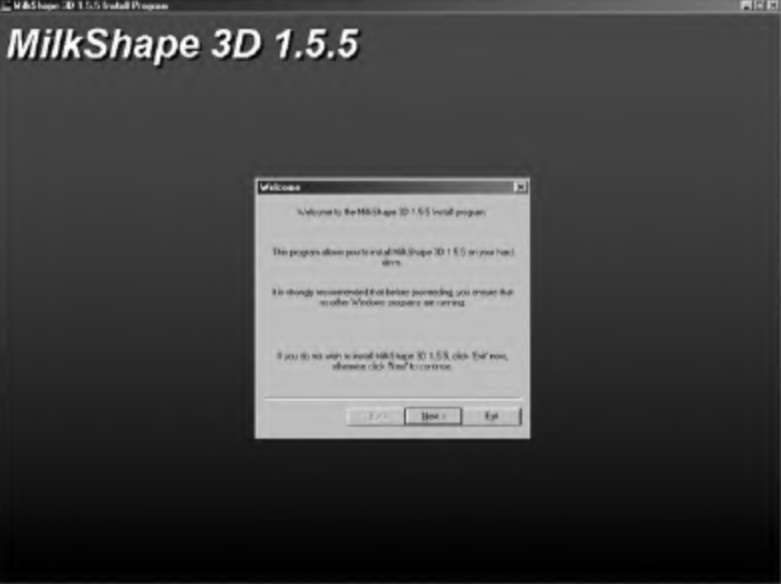 Рис. 20.1. Программа установки начинает работу с этого экрана
©Название папки для установки, которая задается по умолчанию, включает информацию о версии программы. Поэтому название вашей папки может быть другим.
Чтобы скопировать файлы на жесткий диск, вам необходимо нажать кнопку Пуск из окна, которое показано на рис. 20.3.
Чтобы завершить процесс, нажмите кнопку Exit в окне, которое показано на рис. 20.4.
После завершения установки вы можете запустить MilkShape, кликнув по ссылке, которая была создана во время установки. При первом запуске программы MilkShape откроется окно, которое показано на рис. 20.5. Это окно откроется только при первом запуске программы. Оно очень важно. Как вы можете заметить, в данном окне отображается текущая дата и время.
256 Введение в MilkShape 3D
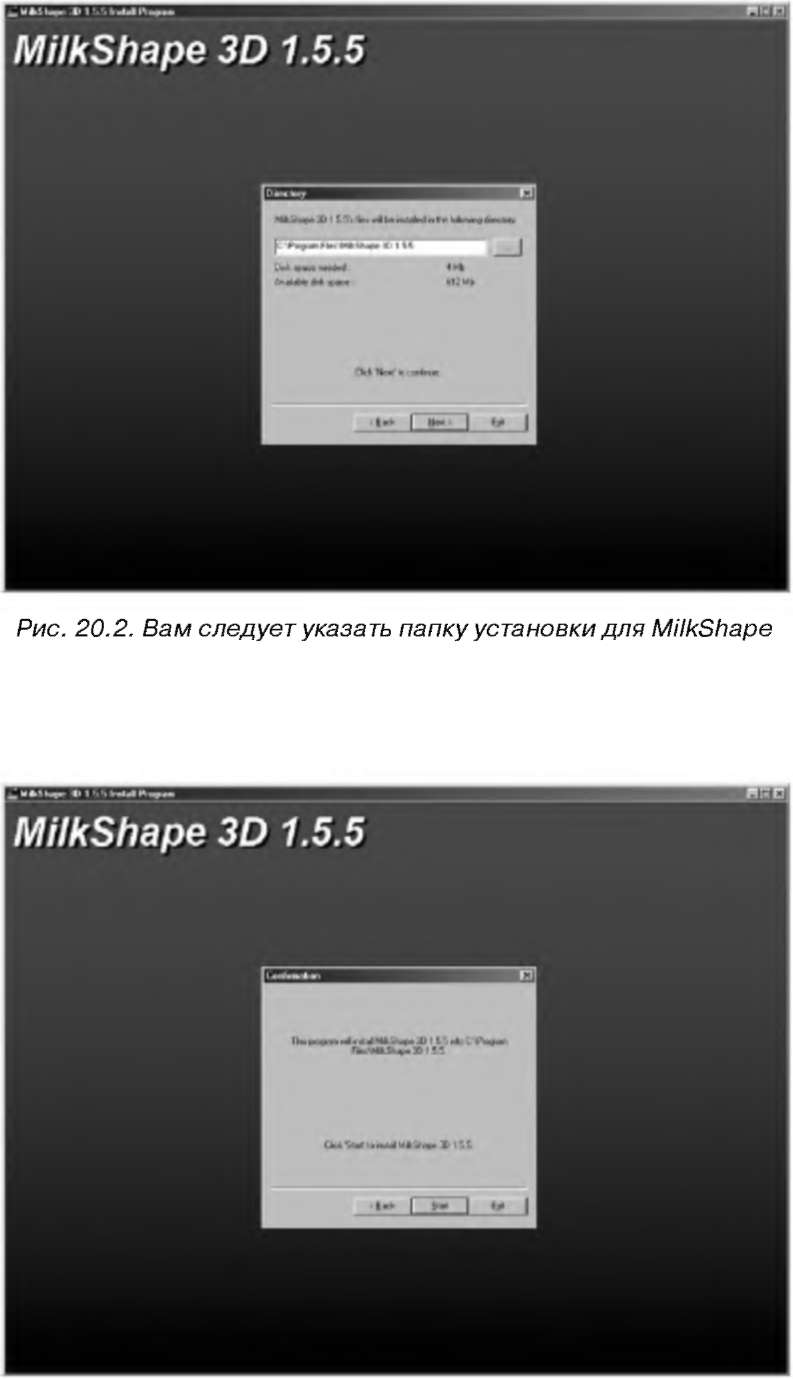 Рис. 20.3. Чтобы скопировать файлы на жесткий диск, вам необходимо нажать кнопку Start
Введение в MilkShape 3D 257
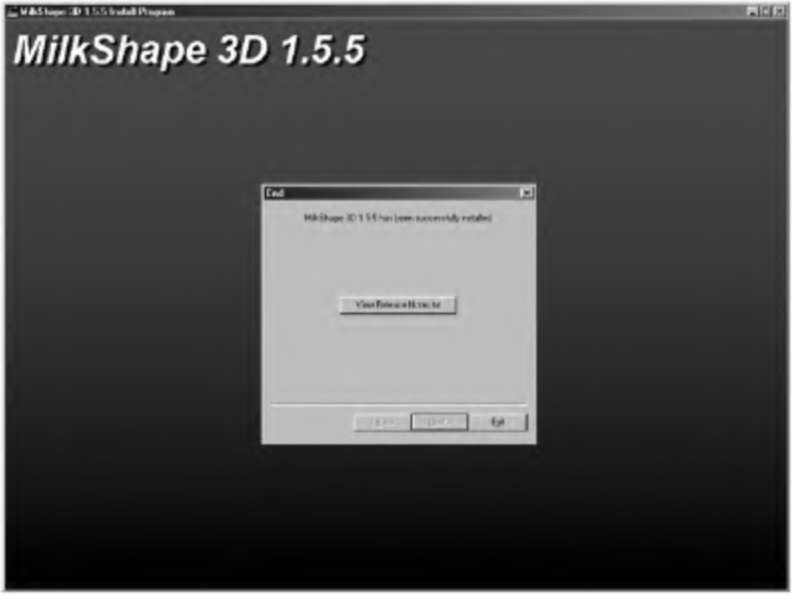 Рис. 20.4. Последнее окно установки
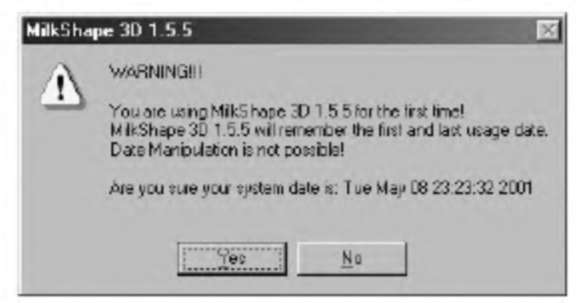 Рис. 20.5. Перед тем как нажать кнопку Yes, убедитесь в том, что установки даты и времени правильные
Вам следует убедиться в том, что эта информация указана правильно, так как компания MilkShape позволяет вам использовать свое программное обеспечение в течение 30 дней до момента регистрации. Если информация неверна, исправьте ее перед тем, как нажать кнопку Yes. В противном случае, если вы попытаетесь внести исправления позже, программа не будет функционировать без регистрации. Вы можете поработать с программой MilkShape в течение 30 дней. Если она вам понравится, зарегистрируйтесь. Сейчас эта программа стоит примерно $20, очень недорого для программного обеспечения с таким богатым набором функций.
Предыдущая Следующая
|





